Notitie
Voor toegang tot deze pagina is autorisatie vereist. U kunt proberen u aan te melden of de directory te wijzigen.
Voor toegang tot deze pagina is autorisatie vereist. U kunt proberen de mappen te wijzigen.
In dit artikel wordt uitgelegd hoe partnerbeheerders van indirecte inschrijvingen en ondernemingsbeheerders van directe en indirecte Enterprise Overeenkomst (EA)-inschrijvingen een overzicht kunnen bekijken van hun gebruiksgegevens, verbruikte Azure-vooruitbetaling en kosten die zijn gekoppeld aan ander gebruik in Azure Portal. De kosten worden weergegeven op overzichtsniveau voor alle accounts en abonnementen van de inschrijving.
Bekijk de video over het beheren van verbruik en facturen door de EA-beheerder. Deze maakt deel uit van de reeks video's Factureringservaring voor Enterprise-klanten in Azure Portal.
Vereiste voorwaarden
Als u de kosten op uw factuur wilt beoordelen en verifiëren, moet u een Enterprise-beheerder of partnerbeheerder zijn. Bekijk Azure Enterprise Overeenkomstbeheerdersrollen in Azure begrijpen voor meer informatie. Als u niet weet wie de Enterprise-beheerder is voor uw organisatie, maakt u een ondersteuningsaanvraag aan in het Azure Portal.
Beoordeel Gebruikskosten
Om het gedetailleerde gebruik voor specifieke accounts te bekijken, downloadt u het gebruiksdetail-rapport. Gebruiksbestanden kunnen groot zijn. Als u wilt, kunt u de exportfunctie gebruiken om dezelfde gegevens te exporteren naar een Azure Storage-account. Zie Gebruiksdetails exporteren naar een opslagaccount voor meer informatie.
Enterprise-Beheer beheerders en partnerbeheerders kunnen het historische gegevensgebruik voor beëindigde inschrijvingen bekijken, net zoals voor actieve inschrijvingen met behulp van de volgende informatie.
Notitie
Oude partner heeft maximaal 120 dagen nadat hun deelname aan de overeenkomst is beëindigd toegang tot hun gebruiksgegevens.
Als een enterprise-beheerder:
- Meld u aan bij het Azure-portaal.
- Zoek naar Cost Management + Billing en selecteer het daarna.
- Selecteer Factureringsbereiken in het navigatiemenu en selecteer vervolgens de factureringsrekening die u wilt gebruiken.
- Selecteer Gebruik + Kosten in het navigatiemenu.

- Als u details van de vorige jaren wilt bekijken, selecteert u een Tijdsbestek.
Als een partnerbeheerder:
- Meld u aan bij het Azure-portaal.
- Zoek naar Cost Management + Billing en selecteer het daarna.
- Selecteer Factureringsbereiken in het navigatiemenu en selecteer vervolgens de factureringsrekening die u wilt gebruiken.
- Selecteer in het linker navigatiemenu factureringsprofielen en selecteer het factureringsprofiel waarmee u wilt werken.
- Selecteer Gebruik + Kosten in het navigatiemenu.
- Als u details van de vorige jaren wilt bekijken, selecteert u een Tijdsbestek.
De volgende tabel bevat de termen en beschrijvingen die worden weergegeven op de pagina Gebruik en kosten in Azure Portal. De kosten die worden weergegeven in De Azure-portal, zijn in USD-valuta.
| Term | Beschrijving |
|---|---|
| Maand | De maand waarop het verbruik en de aankopen zijn gedaan. |
| Verrekeningen op tegoeden | Het tegoed dat tijdens de specifieke periode is toegepast. |
| Service-overschrijding | De gebruikskosten van uw organisatie overschrijden uw kredietsaldo. |
| Afzonderlijk gefactureerd | Kosten voor diensten die niet in aanmerking komen voor het gebruik van beschikbaar krediet. |
| Azure Marketplace | Azure Marketplace-kosten die afzonderlijk worden gefactureerd. |
| Totale kosten | Kosten tegen tegoeden + Bovenmatig gebruik van diensten + Afzonderlijk gefactureerd + Azure Marketplace |
| Overschrijdingstegoeden terugbetaald | Som van terugbetaald overschrijdingsbedrag. In de volgende sectie wordt deze verder beschreven. |
Meer informatie over terugbetaalde overschrijdingstegoeden
In deze sectie wordt uitgelegd hoe het vorige overschrijdingstegoedproces heeft gewerkt en hoe het nieuwe proces werkt.
Voorheen, wanneer een terugbetaling voor een reserveringsaankoop plaatsvond in een gesloten factureringsperiode, had Microsoft uw account met terugwerkende kracht bijgewerkt, soms meerdere jaren terug. De terugbetaling, indien terugwerkend, kan negatieve gevolgen hebben voor financiële rapportage en problemen veroorzaken.
Om problemen met het nieuwe proces te voorkomen, wordt het bedrag als tegoed terugbetaald. De terugbetaling veroorzaakt geen wijziging in een gesloten factureringsperiode. Een terugbetaling wordt via dezelfde betalingswijze gestort die u hebt gebruikt toen u de aankoop deed. Als de terugbetaling het resultaat is van een overschrijding, wordt er een creditnota aan u verstrekt. Als een terugbetaling naar de Azure-vooruitbetaling gaat (ook wel monetaire commitment (MC) genoemd), resulteert het overschrijdingsgedeelte in het uitgeven van een creditnota. Azure-vooruitbetaling wordt toegepast als aanpassing.
Notitie
De reserveringsrestitutie geldt alleen voor aankooprestituties die zijn voltooid in eerder gesloten factureringsperioden. Er is geen wijziging in het voltooide terugbetalingsgedrag in een openstaande factureringsperiode. Wanneer een terugbetaling is voltooid voordat de aankoop wordt gefactureerd, wordt de terugbetaling terugbetaald als onderdeel van de aankoop en vermeld op de factuur.
Voorbeelden van terugbetalingen voor te veel betaalde bedragen
Laten we eens kijken naar een gedetailleerd voorbeeld van restitutie bij overschrijding volgens het vorige proces. Stel dat een reservering in februari 2022 is gekocht met een overschrijdingskrediet (er is geen Azure-vooruitbetaling of financiële toezegging betrokken). Je hebt besloten om de reservering te annuleren in de maand augustus 2022. Restituties gebruiken dezelfde betalingswijze als de aankoop. U hebt dus in augustus 2022 een creditnota ontvangen voor de factureringsperiode van februari 2022. Het tegoedbedrag weerspiegelt echter de maand van aankoop. In dit voorbeeld is dat februari 2022. De terugbetaling resulteert in de wijziging van de serviceoverschrijding en de totale kosten.
Hier ziet u hoe een voorbeeld van restitutie wordt weergegeven in Azure Portal voor het vorige restitutieproces. In de volgende punten wordt de restitutie uitgelegd.
- Nadat de reservering in augustus 2022 is geretourneerd, krijgt u $ 400 als kredietnota voor het restitutiebedrag.
- De serviceoverschrijding wordt gewijzigd van $ 1947,03 naar $ 1547,03. De totale kosten veranderen van $ 1947,83 tot $ 1547,83. De wijzigingen worden echter niet afgestemd op het bestand met gebruiksgegevens. In dit voorbeeld is dat $ 1947,83. Bovendien is de factuur voor februari 2022 niet afgestemd.
- Retourregelitems worden weergegeven voor de maand van retour. Bijvoorbeeld augustus 2022 in het bestand met gebruiksgegevens.
Laten we nu eens kijken naar het nieuwe proces. In februari 2022 zijn er geen wijzigingen in de kostenoverschrijding van de aankoopmaand of in de totale kosten. Tegoeden die voor de maand zijn opgegeven, worden weergegeven in de nieuwe kolom Terugbetaalde overschrijdingstegoeden.
Hier ziet u hoe het voorbeeld nu wordt weergegeven in Azure Portal.
- Na het retourneren van de reservering in augustus 2022 krijgt u recht op $ 400 tegoed. U ontvangt de creditnota voor het terugbetalingsbedrag. Er is geen wijziging in het proces.
- Er zijn geen wijzigingen in de serviceoverschrijding van februari 2022 of de totale kosten na de terugbetaling. U kunt de restitutie afstemmen terwijl u het bestand met gebruiksgegevens en uw factuur bekijkt.
- Retourregelitems worden nog steeds weergegeven in de maand van retour. Bijvoorbeeld augustus 2022, omdat er geen gedrag of proceswijziging is.
Terugbetaling bij aankoop met voorbeelden van overschot en geldtegoed
In het vorige restitutieproces wordt ervan uitgegaan dat u in juni 2022 een reservering heeft gekocht met extra kosten en geldtegoed. Later hebt u enkele reserveringen in juli 2022 geretourneerd nadat u uw factuur hebt ontvangen.
Voorbeeld van het vorige restitutieproces
Restituties gebruiken dezelfde betalingswijzen die worden gebruikt voor de aankoop. In juli 2022 wordt uw krediet aangepast met het relatieve kredietbedrag. In augustus 2022 ontvangt u ook een tegoed voor het overschrijdingsgedeelte van de restitutie. Het tegoedbedrag en de aanpassing worden weergegeven in de Azure-portal voor juni 2022. De aanpassing voor de retourmaand (juni 2022) resulteert in een wijziging als serviceoverschrijding. U kunt de totale kosten bekijken op de pagina Gebruik en kosten . U kunt de waarde van het tegoed dat wordt toegepast op de kosten zien op de pagina Credits + Commitments.
- Nadat de reservering is geretourneerd voor juli 2022, krijgt u recht op $ 200 aan tegoed. U ontvangt de creditnota voor het restitutiebedrag van $ 100. De andere $ 100 gaat terug naar het geldkrediet onder Aanpassingen.
- De aanpassing wijzigt de serviceoverschrijding voor juni 2022. De aanpassing wijzigt ook de totale kosten. Ze stemmen niet langer af met de factuur die voor juni 2022 is ontvangen. En het wijzigt het tegoed dat in juni 2022 wordt toegepast op kosten.
- De retourartikelen worden weergegeven voor de retourmaand (juli 2022) in het gebruiksgegevensbestand.
Voorbeeld van het huidige restitutieproces
In het huidige restitutieproces worden de totalen van de overschrijding van de aankoopmaand, de totale kosten en toegepaste tegoeden op kosten niet gewijzigd (bijvoorbeeld juni 2022). Tegoeden die voor die maand worden gegeven, worden weergegeven onder Terugbetaalde overschrijdingstegoeden. Aanpassingen worden weergegeven voor de terugbetalingsmaand op de pagina Tegoeden + Toezeggingen.
- Nadat de reservering is geretourneerd voor juli 2022, krijgt u recht op $ 100 tegoed. U ontvangt de creditnota voor het terugbetalingsbedrag. U kunt deze bekijken op de pagina Facturen. Hetzelfde tegoed wordt weergegeven onder Overschrijdingstegoeden gerestitueerd op de pagina Gebruik en kosten. De $100 aanpassingen worden weergegeven op de pagina Tegoeden + Toezeggingen. Er is geen wijziging voor aanpassingen die worden weergegeven op de pagina Tegoeden + Toezeggingen.
- Er zijn geen wijzigingen in de serviceoverschrijding van juni 2022, totale kosten en tegoeden die worden toegepast op kosten na terugbetaling. U kunt uw totalen afstemmen met het bestand met gebruiksgegevens en met de factuur.
- De retourregelitems worden nog steeds weergegeven voor de maand van retour (bijvoorbeeld juli 2022) in het bestand met gebruiksgegevens. Er is geen gedrag of proceswijziging.
Belangrijk
- Wanneer er aanpassingskosten, achterstallige tegoeden of kortingen zijn voor het account dat ertoe leidt dat een factuur opnieuw wordt gefactureerd, wordt het restitutiegedrag opnieuw ingesteld. Terugbetalingen worden weergegeven in de opnieuw gefactureerde factuur voor de herfactureerde periode.
- Als een aankoop en terugbetaling plaatsvindt in dezelfde maand voordat ze worden gefactureerd, worden zowel de positieve als negatieve aanpassingen weergegeven op de volgende factuur.
Veelvoorkomende vragen over overschrijdingstegoeden
Vraag: Welke restituties zijn inbegrepen in Restitutie Overschrijdingstegoeden?
Antwoord: Het Refunded Overage Credits kenmerk is van toepassing op restituties voor reserveringen en besparingen.
Vraag: Zijn Refunded Overage credits waarden opgenomen in de totale kosten?
Antwoord: nee, het is een zelfstandig veld met de som van het tegoed dat voor de maand is ontvangen.
Vraag: geldt het nieuwe gedrag voor alle terugbetalingen die eerder hebben plaatsgevonden?
Antwoord: Nee, het geldt alleen voor terugbetalingen in verband met overschrijdingen die in de toekomst plaatsvinden. Terugbetaalde overschrijdingstegoeden worden weergegeven als 0 voor eerdere maanden.
Vraag: waarom zie ik sommige terugbetalingen voor overschrijdingen die teruggaan naar de aankoopmaand?
Antwoord: als de terugbetaling een combinatie is van overschrijding en geldkrediet, gaan terugbetalingen die zijn voltooid op 1 augustus nog steeds terug naar de aankoopmaand.
Vraag: Waarom zie ik een aantal restituties die niet zijn opgenomen in Overschrijdingstegoeden?
Antwoord: als de terugbetaling heeft plaatsgevonden voordat de aankoop wordt gefactureerd, wordt deze weergegeven op de factuur en wordt de aankoopkosten verlaagd. De afsluitingsdatum voor de factuur is de vijfde dag van elke maand (UTC 12:00 uur 's nachts). Terugbetalingen die plaatsvinden tussen de eerste en de vijfde dag, worden beschouwd als een factuur van de vorige maand, omdat de aankoop nog niet wordt gefactureerd.
Vraag: Hoe kan ik het bedrag dat wordt weergegeven in Terugbetaalde Overschrijdingskredieten reconciliëren?
Antwoord:
- Ga naar Reserveringstransacties in Azure Portal.
- Alle terugbetalingen optellen. Ze worden weergegeven als een overschrijding voor de maand.

- Navigeer naar Gebruik + kosten en kijk naar de waarde die wordt weergegeven in Terugbetaalde overschrijdingstegoeden. De waarde is de som van alle terugbetalingen voor reserveringen en besparingsplannen die in de maand zijn opgetreden.

Vraag: Hoe kan ik de reserveringsgerelateerde tegoeden die zijn verstrekt als aanpassingen afstemmen?
Antwoord:
- Ga naar de pagina Reserveringstransacties en kijk in de kolom MC naar het terugbetalingsbedrag voor de maand die u wilt afstemmen.

- Navigeer naar de pagina Tegoeden en toezeggingen en bekijk de waarde die wordt weergegeven in Aanpassingen. Hier ziet u alle terugbetalingen die voor de maand op het MC-saldo zijn toegepast.

Notitie
Restituties voor besparingen worden niet weergegeven op de pagina Reserveringstransacties . Restitutie van overschrijdingstegoeden toont echter de som van reserveringen en spaarplannen.
Het CSV-bestand met gebruikskosten downloaden
Enterprise-beheerders en partnerbeheerders gebruiken de pagina Download Gebruik en Kosten om de volgende rapporten te downloaden als CSV-bestanden.
- Gebruiksgegevens - Afhankelijk van uw selectie bevat het CSV-bestand alle kosten (gebruik en aankopen), inclusief RI-aankopen (reservering). Of afgeschreven kosten (gebruik en aankopen), inclusief reserveringsaankopen.
- Marketplace Store-kosten - Het CSV-bestand Marketplace winkelkosten bevat de op gebruik gebaseerde uitsplitsing van de Marketplace-kosten per dag voor de opgegeven factureringsperiode.
- Prijzenoverzicht - Het CSV-bestand Prijzenoverzicht biedt het toepasselijke tarief voor elke meter voor de aangegeven inschrijvings- en factureringsperiode.
- Saldo en overzicht - Het CSV-bestand Saldo en overzicht biedt een maandelijks overzicht van de informatie over saldi, nieuwe aankopen, Azure Marketplace-servicekosten, aanpassingen en overschrijdingskosten.
Notitie
De download-URI voor alle CSV-bestanden is één uur geldig. Zorg ervoor dat u het bestand downloadt voordat het verloopt. Anders moet u het downloaden opnieuw proberen.
- Selecteer het symbool Download naast het maandrapport.
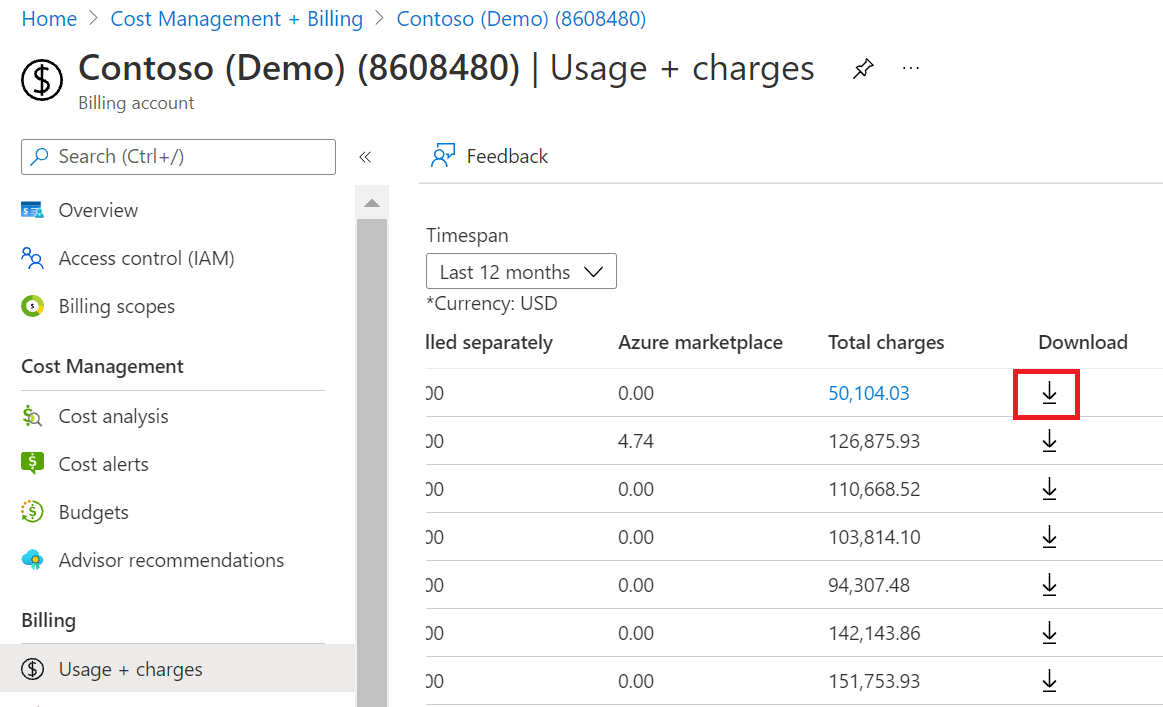
- Selecteer op de pagina Gebruik en kosten downloaden Document voorbereiden voor het rapport dat u wilt downloaden.

- Het kan even duren voordat Azure uw download heeft voorbereid, afhankelijk van uw maandelijkse gebruik. Wanneer het bestand klaar is om te worden gedownload, selecteert u CSV-bestand downloaden.
Ondernemingsbeheerders en partnerbeheerders kunnen onderaan de pagina Gebruik en kosten ook een algemeen kostenoverzicht bekijken voor de geselecteerde periode.
Uw Azure-factuur downloaden of weergeven
Een EA-beheerder kan de factuur downloaden via het Azure portal of via e-mail versturen. Facturen worden verzonden naar iedereen die is ingesteld voor ontvangst van facturen voor de inschrijving. Als iemand anders dan een EA-beheerder een e-mailkopie van de factuur nodig heeft, kan een EA-beheerder deze persoon een kopie sturen.
Standaard heeft alleen een Enterprise-beheerder toestemming om de factuur te bekijken en te downloaden. Zie voor meer informatie over het verkrijgen van toegang tot factureringsinformatie Toegang tot Azure-facturering beheren met rollen.
U ontvangt een Azure-factuur wanneer een van de volgende gebeurtenissen plaatsvindt tijdens uw factureringsperiode:
- Serviceoverschrijding: de gebruikskosten van uw organisatie overschrijden het tegoedsaldo.
-
Afzonderlijk gefactureerde kosten - De services die uw organisatie heeft gebruikt, worden niet gedekt door het tegoed. U ontvangt gefactureerd voor de volgende services ondanks uw tegoedsaldo:
- Canoniek
- Citrix XenApp Essentials
- Citrix XenDesktop
- Geregistreerde gebruiker
- OpenLogic
- Geregistreerde gebruiker van Remote Access Rights XenApp Essentials
- Ubuntu Voordeel
- Visual Studio Enterprise (maandelijks)
- Visual Studio Enterprise (jaarlijks)
- Visual Studio Professional (maandelijks)
- Visual Studio Professional (jaarlijks)
- Marketplace-kosten - Azure Marketplace-aankopen en -gebruik vallen niet onder het tegoed van uw organisatie. U wordt gefactureerd voor Marketplace-kosten, ondanks uw tegoedsaldo. In het Azure Portal kan een Enterprise-beheerder Marketplace-aankopen in- en uitschakelen.
In uw factuur worden eerst de Azure-gebruikskosten met de hieraan gekoppelde kosten weergegeven, gevolgd door eventuele Marketplace-kosten. Als u een tegoedsaldo hebt, wordt dit saldo toegepast op het gebruik van Azure. Op uw factuur wordt het gebruik van Azure en Marketplace weergegeven, zonder dat er kosten worden vermeld als laatste.
Geavanceerde rapporten downloaden
Gebruik de optie Geavanceerd rapport downloaden om rapporten te verkrijgen die specifieke datumbereiken voor de geselecteerde accounts dekken. Het uitvoerbestand heeft de indeling CSV, waardoor het geschikt is voor grote recordsets.
- Meld u aan bij het Azure-portaal.
- Zoek en selecteer Cost Management + Billing.
- Selecteer Factureringsbereiken in het navigatiemenu en selecteer vervolgens het factureringsaccount waarmee u wilt werken.4. Selecteer in het linker navigatiemenu factureringsprofielen en selecteer het factureringsprofiel waarmee u wilt werken.
- Selecteer Gebruik + Kosten in het navigatiemenu.
- Selecteer Bovenaan de pagina Gebruik en kosten de optie Geavanceerd rapport downloaden.
- Selecteer een datumbereik en de accounts die u wilt opnemen in het rapport.
- Klik op Downloaden.
- U kunt ook bestanden downloaden uit de rapportgeschiedenis. Hier ziet u de meest recente rapporten die u hebt gedownload.
Notitie
- Inactieve accounts voor het geselecteerde tijdsbereik worden niet weergegeven.
- De begindatum van de download moet binnen 90 dagen na de einddatum vallen. U kunt een bereik niet langer dan 90 dagen selecteren.
Uw Azure-facturen (.pdf) downloaden
Voor EA-inschrijvingen kunt u uw factuur downloaden in Azure Portal.
- Meld u aan bij het Azure-portaal.
- Zoek en selecteer Cost Management + Billing.
- Selecteer Factureringsbereiken in het navigatiemenu en selecteer vervolgens de factureringsrekening die u wilt gebruiken.
- Selecteer Facturen in het navigatiemenu. Op de pagina Facturen worden alle facturen en tegoedmemo's weergegeven die zijn gegenereerd voor de afgelopen 12 maanden.

- Zoek op het factuurpagina de rij van de factuur die u wilt downloaden. Selecteer rechts van de rij het beletselteken (...).
- Selecteer in het contextmenu Downloaden.
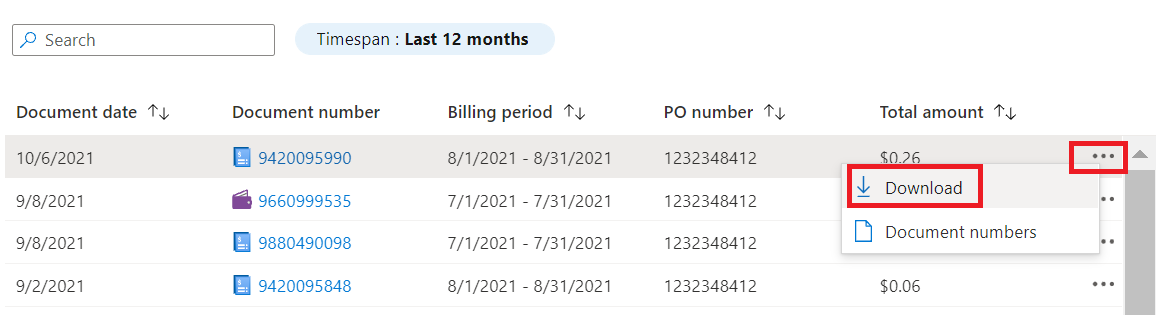
- Selecteer Document voorbereiden om het document voor te bereiden dat u wilt downloaden.

- Wanneer het document is voorbereid, selecteert u Downloaden.
U kunt een tijdsperiode selecteren om factuurgegevens te bekijken van maximaal de afgelopen drie jaar.
Als de factuur meerdere regelitems bevat die groter zijn dan 40 pagina's voor een PDF-bestand, wordt deze opgesplitst in meerdere documentnummers.
De volgende tabel bevat de termen en beschrijvingen die worden weergegeven op de pagina Facturen:
| Term | Beschrijving |
|---|---|
| Documentdatum | Datum waarop de factuur of creditnota is gegenereerd. |
| Documentnummer | Factuur- of creditnotanummer. |
| Factureringsperiode | Factureringsperiode waarop de factuur of creditnota betrekking heeft. |
| Inkoopordernummer | Inkoopordernummer voor de factuur of creditnota. |
| Totaalbedrag | Het totale bedrag van de factuur of de creditnota. |
Bijgewerkte factuurdocumenten voor directe EA-facturering
Azure verbetert de factureringservaring. De verbeterde ervaring omvat een verbeterd PDF-bestand met facturen, een PDF-overzicht en een transactiebestand.
Er zijn geen wijzigingen in facturen die vóór 18 november 2022 zijn gegenereerd.
Het e-mailadres voor factuurmeldingen verandert van msftinv@microsoft.com in microsoft-noreply@microsoft.com voor klanten en partners onder de verbeterde factureringservaring.
U wordt aangeraden het nieuwe e-mailadres toe te voegen aan uw adresboek of de lijst met veilige afzenders om er zeker van te zijn dat u de e-mailberichten ontvangt.
Bekijk Factuurdocumenten voor directe EA-facturering voor meer informatie.
Een inkoopordernummer bijwerken voor een aanstaande overschrijdingsfactuur
In de Azure-portal kan een Ondernemingsbeheerder voor een directe EA-inschrijving en een Partnerbeheerder voor een indirecte inschrijving de inkooporder (PO) bijwerken voor de aanstaande Azure-overschrijdings-/Marketplace-facturen. Het inkoopordernummer kan op elk gewenst moment worden bijgewerkt voordat de factuur wordt gemaakt tijdens de huidige factureringsperiode.
Voor een nieuwe inschrijving is het standaard PO-nummer het inschrijvingsnummer.
Als u het inkoopordernummer niet wijzigt, wordt hetzelfde inkoopordernummer gebruikt voor alle aanstaande facturen. Het inkoopordernummer wordt niet automatisch verhoogd. Als u een nieuw inkoopordernummer voor elke maand wilt ophalen, werkt u dit bij vanuit de Azure Portal.
Vanaf mei 2025 ontvangen EA-beheerders geen e-mailmelding meer om hen eraan te herinneren het nummer van de inkooporder bij te werken. U kunt echter een aangepaste melding maken om elke maand een e-mailmelding aan uzelf te sturen voordat een factuur wordt voltooid. Vervolgens kunt u de e-mailmelding gebruiken als herinnering om het nummer van uw inkooporder bij te werken. Zie Abonneren op geplande waarschuwingen voor meer informatie. Stel de waarschuwingsfrequentie in op Aangepast, herhaal elke maand en kies een dag vroeg in de maand om uzelf voldoende tijd te geven om de PO bij te werken voordat de factuur is voltooid. Als u uw gebruik en kosten op elk gewenst moment wilt bekijken, kunt u het tabblad Gebruik en kosten in Azure Portal gebruiken. Hier is een voorbeeld van hoe u een aangepaste melding instelt om u eraan te herinneren dat u het nummer van uw inkooporder moet bijwerken:
Als u het inkoopordernummer wilt bijwerken nadat uw factuur is gegenereerd, neemt u contact op met ondersteuning voor Azure in de Azure Portal.
Notitie
Het bijwerken van inkoopordernummers wordt alleen gebruikt voor overschrijdings-/Marketplace-facturen. Als u een inkoopordernummer voor andere facturen wilt bijwerken, zoals de factuur voor een vooruitbetalingsaankoop, neemt u contact op met uw softwareadviseur (directe klant) of uw partner (indirecte klant). Ze kunnen op hun beurt contact opnemen met het Regional Operations Center om een inkoopordernummer bij te werken met behulp van de Cases en Ondersteuning in de Volume Licensing Central-portal. Bekijk Het inkoopordernummer beheren in de video van Azure Portal.
De EA-beheerder kan het inkoopordernummer voor een factureringsrekening bijwerken:
- Meld u aan bij het Azure-portaal.
- Zoek naar Kostenbeheer + facturering en selecteer vervolgens Factureringsbereiken.
- Selecteer uw factureringsbereik en selecteer vervolgens in het linkermenu onder Instellingen de optie Eigenschappen.
- Selecteer Inkoopordernummer bijwerken.
- Voer een inkoopordernummer in en selecteer vervolgens Bijwerken.
Of de EA-beheerder kan een inkoopordernummer bijwerken in het factuurgebied voor de aanstaande factuur:
- Meld u aan bij het Azure-portaal.
- Zoek naar Kostenbeheer + facturering en selecteer vervolgens Factureringsbereiken.
- Selecteer uw factureringsbereik en selecteer vervolgens in het linkermenu onder Facturering de optie Facturen.
- Selecteer Inkoopordernummer bijwerken.
- Voer een inkoopordernummer in en selecteer vervolgens Bijwerken.
Als partnerbeheerder kunt u het inkoopordernummer voor een factureringsrekening bijwerken:
- Meld u aan bij het Azure-portaal.
- Zoek naar Kostenbeheer + facturering en selecteer het daarna
- Selecteer Factureringsbereiken in het navigatiemenu en selecteer vervolgens de factureringsrekening die u wilt gebruiken.
- Selecteer in het linker navigatiemenu factureringsprofielen en selecteer het factureringsprofiel waarmee u wilt werken.
- Selecteer in het linkernavigatievenster Eigenschappen.
- Naast Inkoopordernummer, selecteert u Bewerken.
- Voer een inkoopordernummer in en selecteer vervolgens Bijwerken.
Kredietkosten controleren
In de informatie in deze sectie wordt beschreven hoe een EA-beheerder of partnerbeheerder het beginsaldo, het eindsaldo en kredietaanpassingen voor uw Azure-vooruitbetaling (voorheen monetaire commitment genoemd) kan bekijken.
- Meld u aan bij het Azure-portaal.
- Zoek en selecteer Cost Management + Billing.
- Voor EA-beheerders, selecteer Factureringsbereiken in het navigatiemenu en selecteer vervolgens de factureringsrekening die u wilt gebruiken.
- Voor partnerbeheerders, selecteer Factureringsbereiken in het navigatiemenu en selecteer vervolgens de factureringsrekening die u wilt gebruiken. Navigeer naar het factureringsprofiel en selecteer het factureringsprofiel waarmee u wilt werken.
- Selecteer Credits + Commitment in het navigatiemenu.
- Op het tabblad Tegoed ziet u een uitsplitsing van uw tegoed en een grafiek met uw saldo over een bepaalde periode.

De volgende tabel bevat de termen en beschrijvingen die worden weergegeven op het tabblad Tegoed.
| Term | Beschrijving |
|---|---|
| Maand | Maand van het krediet |
| Aanvangstegoed | Starttegoed voor die maand |
| Nieuw krediet | Nieuw tegoed toegevoegd |
| Aanpassingen | Aanpassingen in de maand |
| Tegoed toegepast op kosten | Totaal bedrag van de factuur of het gegenereerde tegoed |
| Tegoed beëindigen | Eindsaldo van tegoed |
De volgende items zijn de boekhoudcodes en beschrijving voor de aanpassingen.
| Boekhoudcode | Beschrijving |
|---|---|
| F2 | Contractueel tegoed |
| F3 | Strategisch investeringskrediet: Toekomstig gebruikskrediet |
| O1 | Tegoed voor aanbiedingsconversie |
| O2 | Prijzen of factureringstegoeden |
| O3 | Implementatietegoed |
| O4 | Offsetservicetegoed |
| O5 | Dekkingstekort krediet |
| O6 | Abonnementsonderbrekingstegoed |
| O7 | Technisch concessiekrediet |
| O8 | Gebruiksemissiekrediet |
| O9 | Fout-positief tegoed fraude |
| O10 | Tegoed voor uitlijning van prijzen |
| O11 | Sponsorship Continuïteitskrediet |
| O12 | Tegoed voor afstemming van wisselkoersen |
| O13 | Microsoft Intern Krediet |
| O14 | Tegoed voor ondersteunende documentatie |
| O15 | Krediet voor probleemoplossingsondersteuning |
| O16 | Tegoed van datacentrum |
| O17 | Krediet voor teruggedateerde prijzen |
| O18 | Strategische Investeringskrediet: Compensatie van Eerdere Benutting |
| O19 | Tegoed voor licentievoordelen |
| O20 | Retournering van reserveringstegoed |
| O21 | Compensatie voor Service Level Agreement |
| P1 | Aangepast factureringstegoed |
| P2 | Strategisch investeringskrediet: Gepland gebruikskrediet |
| T1 | Overdracht van contractfonds |
| T2 | Strategisch investeringskrediet: overboeking van fondsen |
| T3 | Tegoed voor volumelicentieafstemming |
| T4 | Afzonderlijke overdracht van kanaalsaldo |
| T5 | Exchange-aanpassing voor Azure-reservering |
| U1 | Latent onboardingtegoed |
| U2 | Financieringsoverdracht |
| U3 | Contracttermijnoverdracht |
| U4 | Strategisch investeringskrediet: overdracht van gebruik |
Details van reserveringstransactie bekijken
U kunt alle reserveringen bekijken die zijn geplaatst voor een Enterprise Overeenkomst in Azure Portal.
- Meld u aan bij het Azure-portaal.
- Zoek en selecteer Cost Management + Billing.
- Selecteer Factureringsbereiken in het navigatiemenu en selecteer vervolgens de factureringsrekening die u wilt gebruiken.
- Nadat u een factureringsaccount hebt geselecteerd, selecteert u het factureringsprofiel waarmee u wilt werken voor een partnerbeheerder.
- Selecteer Reserveringstransacties in het navigatiemenu. Prijzen die in de volgende afbeelding worden weergegeven, zijn voorbeelden.

De volgende tabel bevat de termen en beschrijvingen die worden weergegeven op de pagina Reserveringstransacties.
| Term | Beschrijving |
|---|---|
| Datum | Datum waarop de reservering is gemaakt |
| Naam | Naam van de reservering |
| Beschrijving | Beschrijving van de reservering |
| Abonnement aanschaffen | Abonnement waaronder de reservering is gemaakt |
| Aankoopaccount | Het aankoopaccount waaronder de reservering is gemaakt |
| Factureringsfrequentie | Factureringsfrequentie van de reservering |
| Typologie | Type transactie. Bijvoorbeeld Kopen of Terugbetalen. |
| Aankoopmaand | Maand van de aankoop |
| MC (USD) | Geeft de waarde van de financiële toezegging aan |
| Overschrijding (USD) | Geeft de serviceoverschrijdingswaarde aan |
| Hoeveelheid | Gekocht aantal reserveringen |
| Bedrag (USD) | Reserveringskosten |
Notitie
De zojuist toegevoegde kolom Aankoopmaand helpt bij het identificeren in welke maand de restituties worden bijgewerkt en helpt bij het afstemmen van reserveringsrestituties.
Problemen met de opmaak van CSV-rapporten
Wanneer u CSV-rapporten bekijkt in Excel en uw factureringsvaluta Euro's is, hebt u mogelijk opmaakproblemen waarbij komma's en punten zijn betrokken.
De weergegeven kosten zijn voorbeelden.
U ziet bijvoorbeeld het volgende:
| ServiceResource | ResourceQtyConsumed | ResourceRate | ExtendedCost |
|---|---|---|---|
| Tijden | 24 | 0,0535960591133005 | 12.863.054.187.192.100.000.000 |
U ziet echter het volgende:
| ServiceResource | ResourceQtyConsumed | ResourceRate | ExtendedCost |
|---|---|---|---|
| Tijden | 24 | 0,0535960591133005 | 1,2863054187192120000000 |
Het opmaakprobleem treedt op vanwege de standaardinstellingen in de importfunctionaliteit van Excel. In Excel worden alle velden als algemene tekst geïmporteerd en wordt ervan uitgegaan dat een getal wordt gescheiden in de wiskundige standaard. Bijvoorbeeld: 1.000.00.
Als uw valuta een punt (.) gebruikt voor het scheidingsteken voor duizendtallen en een komma (,) voor het scheidingsteken voor decimalen, wordt deze onjuist weergegeven. Bijvoorbeeld: 1.000.00. De importresultaten kunnen variëren afhankelijk van uw regionale taalinstellingen.
Ga als volgt te werk om het CSV-bestand zonder opmaakproblemen te importeren:
- Ga in Microsoft Excel naar Bestand>Openen. De wizard voor tekst importeren verschijnt.
- Kies onder Oorspronkelijk gegevenstype de optie gescheiden. De standaardinstelling is Vaste breedte.
- Kies Volgende.
- Schakel onder Scheidingstekens het vakje voor komma aan. Wis tab indien geselecteerd.
- Kies Volgende.
- Schuif naar de kolommen ResourceRate en ExtendedCost.
- Selecteer de kolom ResourceRate. Het verschijnt gemarkeerd in zwart.
- Selecteer in de sectie Indeling kolomgegevens de optie Tekst in plaats van Algemeen. De kolomkop wordt gewijzigd van Algemeen in Tekst.
- Herhaal stap 8 en 9 voor de kolom ExtendedCost, en selecteer vervolgens Voltooien.
Aanbeveling
Als u CSV-bestanden instelt om automatisch te worden geopend in Excel, moet u in plaats daarvan de functie Openen in Excel gebruiken. Open Excel en ga naar Bestand>Openen.






